
hi8 装系统,驰为HI8平板装系统全攻略
时间:2024-11-17 来源:网络 人气:
驰为HI8平板装系统全攻略

一、准备工具与材料
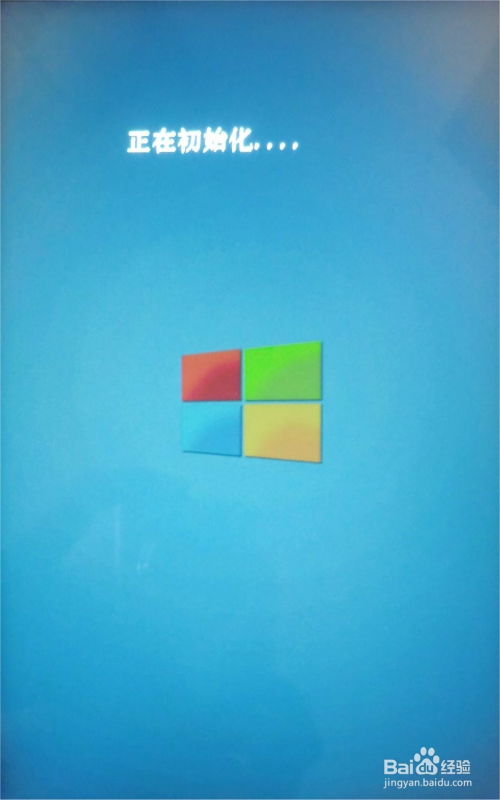
在开始装系统之前,我们需要准备以下工具和材料:
大于4G的U盘
USB分线器
OTG线(如有USB接口则不需要)
USB鼠标、键盘
驰为论坛下载的Windows刷机包
PE系统(可在网上下载)
二、制作启动U盘
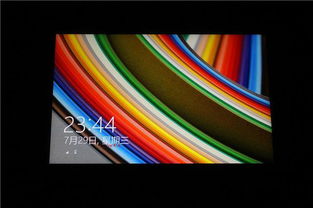
1. 将U盘格式化为FAT32文件系统。
2. 将PE系统中的文件解压到U盘中。
3. 下载驰为论坛提供的Windows刷机包,解压后找到Windows所在的目录,将image目录下的install.wim文件复制到U盘中。
三、连接设备与启动PE系统
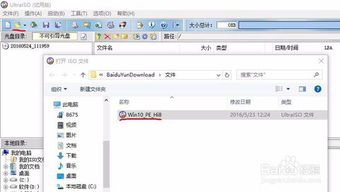
1. 将OTG线连接到平板电脑的USB接口。
2. 将USB分线器连接到OTG线,并将U盘、鼠标、键盘插入USB分线器。
3. 重新启动平板电脑,按F7键进入Boot模式,选择U盘启动。
四、分区与安装系统

1. 进入PE系统后,打开DiskGenius。
2. 点击快速分区,选择一个分区,点击确定。
3. 关闭DiskGenius,打开Dism,选择专家模式。
4. 点击文件->释放镜像,第一个浏览选择install.wim,第二个浏览选择系统盘(注意盘符不一定是C,可以通过大小来分辨)。
5. 勾选Compact,添加引导和格式化。
6. 点击确定,等待完成。
五、完成安装与设置
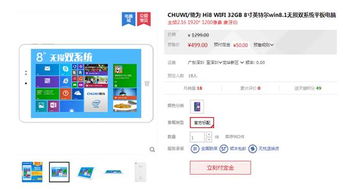
1. 安装完成后,重启平板电脑。
2. 进入系统后,先不要联网,点击左下角没有网络。
3. 点击执行有限设置。
4. 选择接受。
5. 设置账户名。
6. 密码可输可不输,点击下一步。
7. 选择是。
8. 选择接受,等待进入桌面。
通过以上步骤,您已经成功为驰为HI8平板电脑装上了系统。在装系统过程中,请注意备份重要数据,以免造成数据丢失。祝您使用愉快!
相关推荐
教程资讯
教程资讯排行













